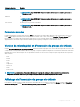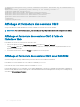Users Guide
<!--Exported configuration may contain commented attributes. Attributes may be commented due to
dependency,
destructive nature, preserving server identity or for security reasons.-->
<Component FQDD="CMC.Integrated.1">
<Attribute Name="ChassisInfo.1#AssetTag">00000</Attribute>
<Attribute Name="ChassisLocation.1#DataCenterName"></Attribute>
<Attribute Name="ChassisLocation.1#AisleName"></Attribute>
<Attribute Name="ChassisLocation.1#RackName"></Attribute>
….
</Component>
</SystemConfiguration>
Achage et fermeture des sessions CMC
Vous pouvez acher le nombre d'utilisateurs connectés à iDRAC7 et mettre n aux sessions utilisateur.
REMARQUE : Pour mettre n à une session, vous devez disposer du privilège d'Administrateur de conguration du châssis.
Achage et fermeture des sessions CMC à l'aide de
l'interface Web
Pour acher une session ou y mettre n avec l'interface Web :
1 Dans le volet gauche, accédez à Présentation du châssis, puis cliquez sur Réseau > Sessions.
La page Sessions ache l'ID de session, le nom d'utilisateur, l'adresse IP et le type de session. Pour plus d'informations sur ces
propriétés, voir l'Aide en ligne.
2 Pour mettre n à la session, cliquez sur Fermer en regard de la session en question.
Achage et fermeture des sessions CMC avec RACADM
Vous devez disposer de privilèges Administrateur pour mettre n aux sessions CMC avec RACADM.
Pour acher les sessions utilisateur en cours, utilisez la commande getssninfo.
Pour mettre n à une session utilisateur, utilisez la commande closessn.
Pour plus d'informations sur ces commandes, voir le Chassis Management Controller for PowerEdge VRTX RACADM Command Line
Reference Guide (Guide de référence de la ligne de commande RACADM de Chassis Management Controller pour PowerEdge VRTX),
accessible sur dell.com/support/manuals.
110
Conguration de CMC